电脑打字隔几秒就自动跳 键盘按几秒才能打字快
电脑打字隔几秒就自动跳,现代社会中电脑已经成为我们生活和工作中不可或缺的工具之一,随着科技的不断进步,我们也时常面临着一些使用上的困扰。其中之一就是电脑在打字过程中出现的延迟问题,使得我们在打字时不得不经历一种令人不快的等待感。有时候只是隔几秒钟,键盘上的字母才能出现在屏幕上;有时候我们需要按下键盘几秒钟才能达到理想的打字速度。这些问题不仅影响着我们的工作效率,也让我们对科技的发展产生了一些疑问。在这个快节奏的时代,我们是否应该接受这种不便,还是有更好的解决方案等待着我们去发现呢?让我们一起来探讨电脑打字的这个难题吧!
操作方法:
1.首先,没有意外的话这是因为我们的电脑启动了“筛选键”
以我的 WIN10 为例
打开控制面板(WIN10控制面板没找到,于是下载了360,有个桌面小助手,小助手里面有控制面板直达,不是给360那啥啊,我确实没有找到WIN控制面板)

2.点开桌面小助手后,在控制面板中打开轻松使用设置中心
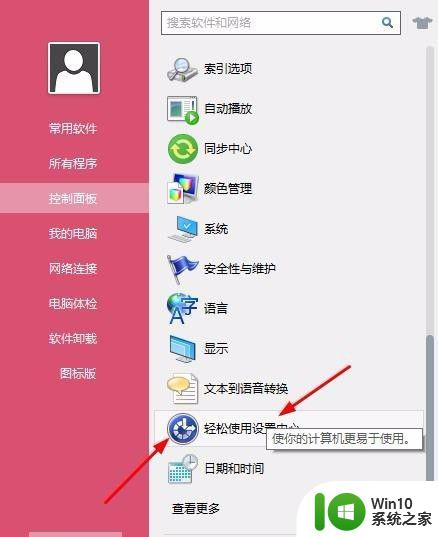
3.后在浏览所有设置下面找到键盘图标
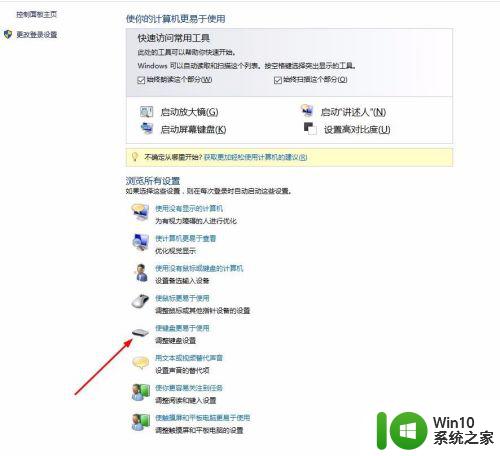
4.点击键盘图标后面的“使键盘更易于使用”后,出现如下界面
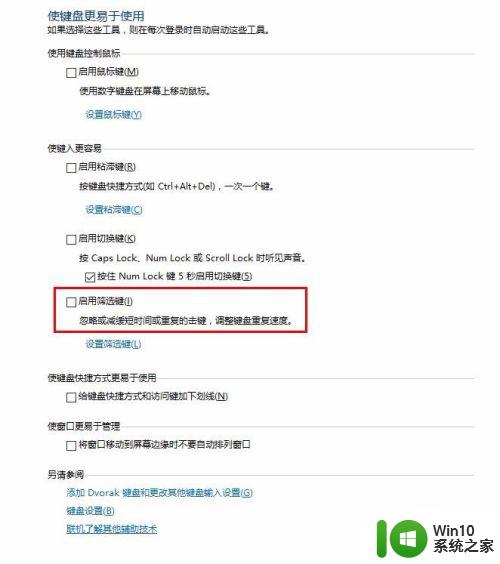
5.然后在下方选项中找到“筛选键”,如上图把√取消掉。以后打字就不会延迟输入了。
6.WIN7键盘摁几秒才能打字的话,可以试试:【控制面板——轻松访问中心——使键盘更易使用——设置筛选键——设置重复键和慢速键——更改为零秒。】
以上是电脑自动跳字的全部内容,如果您遇到这种情况,可以按照以上方法解决,希望这能对您有所帮助。
电脑打字隔几秒就自动跳 键盘按几秒才能打字快相关教程
- 电脑突然黑屏过几秒又好了的解决教程 电脑黑屏几秒自动恢复怎么办
- 电脑经常白屏的修复方法 电脑每隔几秒白屏一下怎么办
- 空调开机5秒自动关机 空调开机几秒就关机的解决方法有哪些
- 键盘打字电脑乱跳页面 电脑打字时光标乱跳怎么调整
- 电脑上打不出字了按哪个键 电脑键盘打不了字怎么办
- 电脑键盘按键发生错乱无法打字的解决方法 电脑键盘按键发生错乱无法打字怎么办
- 惠普电脑按什么键设置U盘启动 惠普电脑U盘快捷启动按键是F几
- 按键盘有滴滴声音打不出字 按键盘滴滴声无法打字的原因
- 苹果电脑键盘大写字母按哪个键 苹果电脑怎么打大写字母
- 笔记本电脑键盘打字乱跳怎么回事 笔记本电脑键盘打字乱码怎么办
- 电脑开机变慢从十几秒变为三分钟如何处理 电脑开机从10秒变成3分钟怎么办
- 打字按键声音怎么关 如何关闭电脑键盘按键声音
- U盘装机提示Error 15:File Not Found怎么解决 U盘装机Error 15怎么解决
- 无线网络手机能连上电脑连不上怎么办 无线网络手机连接电脑失败怎么解决
- 酷我音乐电脑版怎么取消边听歌变缓存 酷我音乐电脑版取消边听歌功能步骤
- 设置电脑ip提示出现了一个意外怎么解决 电脑IP设置出现意外怎么办
电脑教程推荐
- 1 w8系统运行程序提示msg:xxxx.exe–无法找到入口的解决方法 w8系统无法找到入口程序解决方法
- 2 雷电模拟器游戏中心打不开一直加载中怎么解决 雷电模拟器游戏中心无法打开怎么办
- 3 如何使用disk genius调整分区大小c盘 Disk Genius如何调整C盘分区大小
- 4 清除xp系统操作记录保护隐私安全的方法 如何清除Windows XP系统中的操作记录以保护隐私安全
- 5 u盘需要提供管理员权限才能复制到文件夹怎么办 u盘复制文件夹需要管理员权限
- 6 华硕P8H61-M PLUS主板bios设置u盘启动的步骤图解 华硕P8H61-M PLUS主板bios设置u盘启动方法步骤图解
- 7 无法打开这个应用请与你的系统管理员联系怎么办 应用打不开怎么处理
- 8 华擎主板设置bios的方法 华擎主板bios设置教程
- 9 笔记本无法正常启动您的电脑oxc0000001修复方法 笔记本电脑启动错误oxc0000001解决方法
- 10 U盘盘符不显示时打开U盘的技巧 U盘插入电脑后没反应怎么办
win10系统推荐
- 1 番茄家园ghost win10 32位旗舰破解版v2023.12
- 2 索尼笔记本ghost win10 64位原版正式版v2023.12
- 3 系统之家ghost win10 64位u盘家庭版v2023.12
- 4 电脑公司ghost win10 64位官方破解版v2023.12
- 5 系统之家windows10 64位原版安装版v2023.12
- 6 深度技术ghost win10 64位极速稳定版v2023.12
- 7 雨林木风ghost win10 64位专业旗舰版v2023.12
- 8 电脑公司ghost win10 32位正式装机版v2023.12
- 9 系统之家ghost win10 64位专业版原版下载v2023.12
- 10 深度技术ghost win10 32位最新旗舰版v2023.11